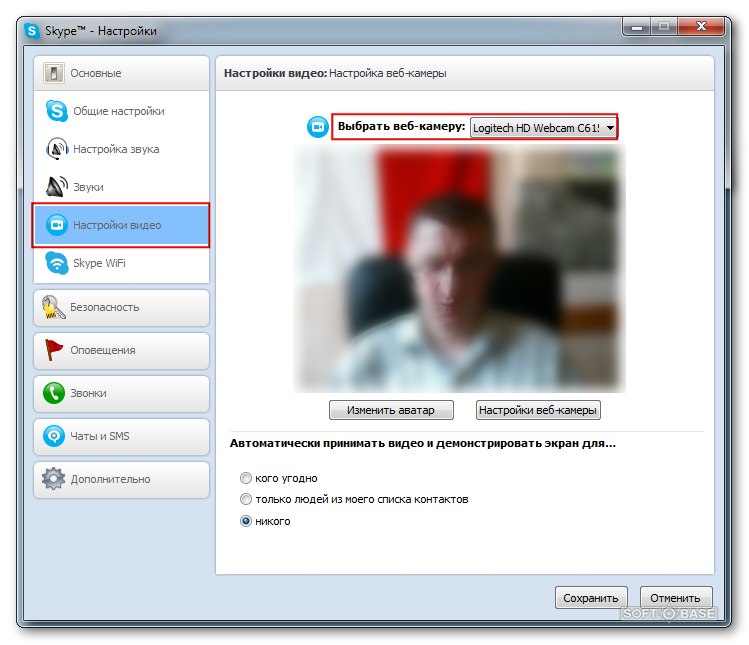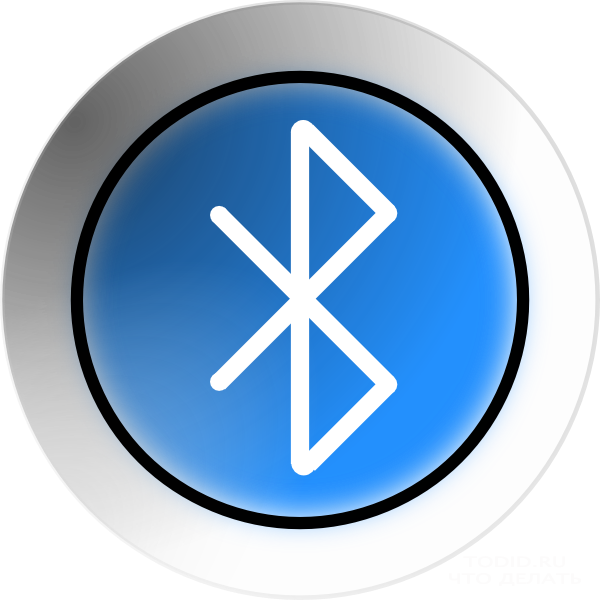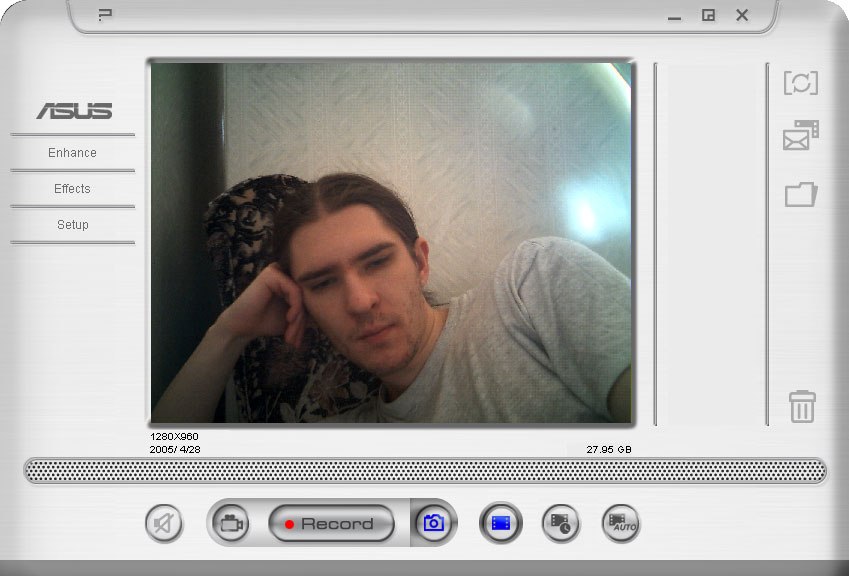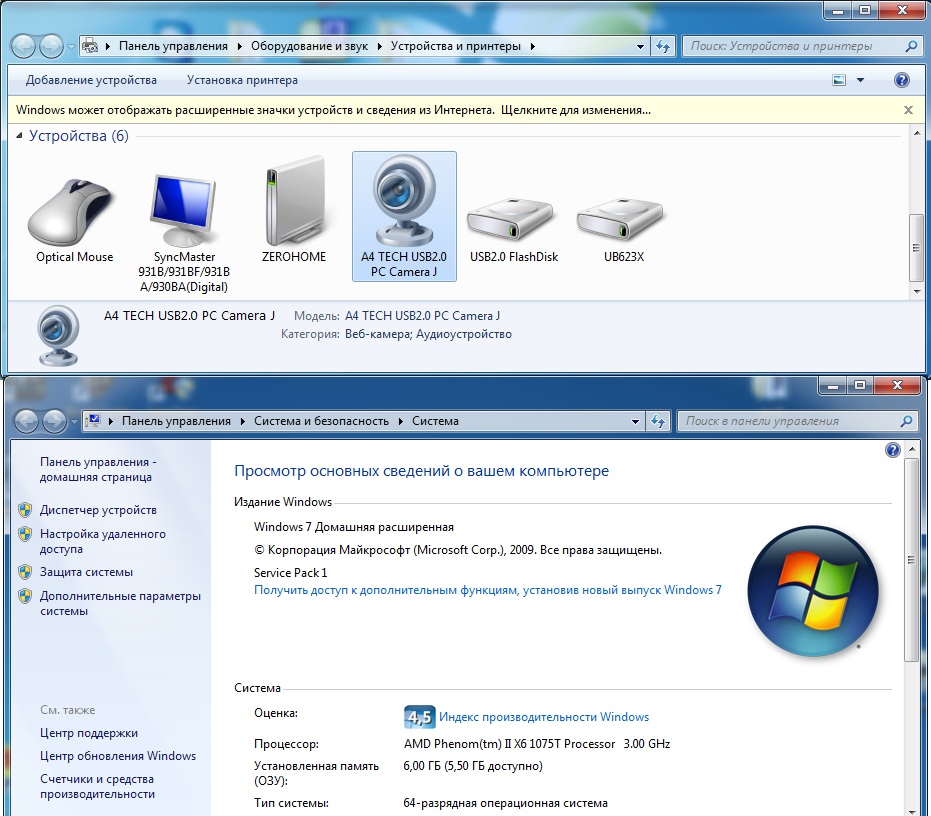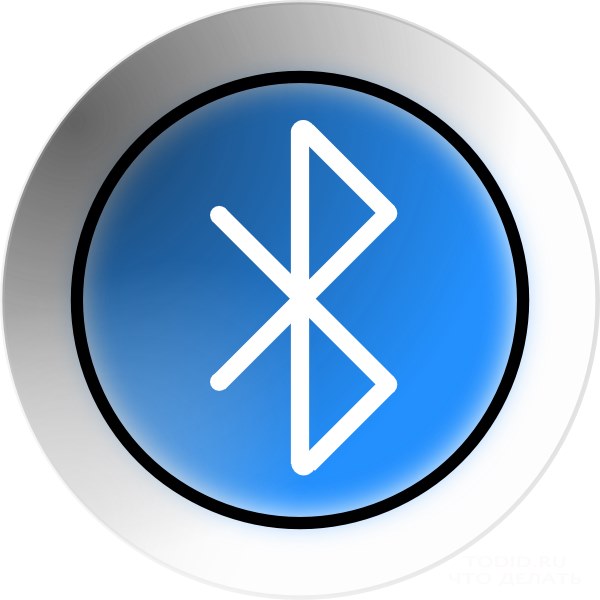Webkamera på en bærbar PC: Hvordan starte?

I den moderne verden av teknologiutvikling,praktisk er det umulig å finne utgitte modeller av bærbare datamaskiner uten et innebygd webkamera. Denne funksjonelle enheten lar deg gjennomføre videokommunikasjonssessioner gjennom spesialiserte programmer og webapplikasjoner, ta opp videosekvenser i en bestemt retning. Men mange nybegynnere vet ikke hvor nettkameraet på den bærbare datamaskinen er og hvordan man bruker det. La oss prøve å forstå litt.
Hvor er kameraet i den bærbare datamaskinen?
Produsenter av bærbare datamaskiner setter detteEnhet øverst på skjermen, i den sentrale delen av skjermen. Dette gir et klart og vakkert bilde i den viste videosekvensen når du utfører online konferanser, kommuniserer med venner, slektninger eller kollegaer. Det kan ikke være der bare i de eldste bærbare modellene.
Nettbasert utstyr forblir alltidaktivert, men i inaktiv modus. Og de fleste brukere kan ikke engang gjette at det stemmer og ser på Internett for et svar på et så viktig søk: "Hvor å slå på webkameraet på den bærbare?".
Hvordan starte et webkamera på en bærbar PC
I de fleste tilfeller er problemet med dettevideoenhet er løst ved å sette opp et spesialisert program for å jobbe med video. Familien av Windows-operativsystemer har ennå ikke slike innebygde verktøy eller programmer. Derfor må du ty til tredjeparts programvare. Du kan bruke funksjonene til Skype, Live Webcam, Google Talk eller sosiale nettverk Vkontakte, Odnoklassniki og Instagram i en hvilken som helst eksisterende nettleser. Ved å implementere intuitive innstillinger av applikasjoner, kan du nyte evnen til den bærbare datamaskinen din webcam.
Hvis programvaren ikke har produsert et resultat ogspørsmålet om hvordan du starter kameraet på en bærbar datamaskin er fortsatt relevant, så er neste trinn å sjekke tilgjengeligheten og relevansen av driverne for denne enheten. For å gjøre dette må du legge inn mappen "Enhetsbehandling". Det er flere måter å gjøre dette på:
Kall kontekstmenyen på My Computer-ikonet, velg linjen "Egenskaper", klikk på "Maskinvare" -fanen og klikk på "Enhetsbehandling" -knappen.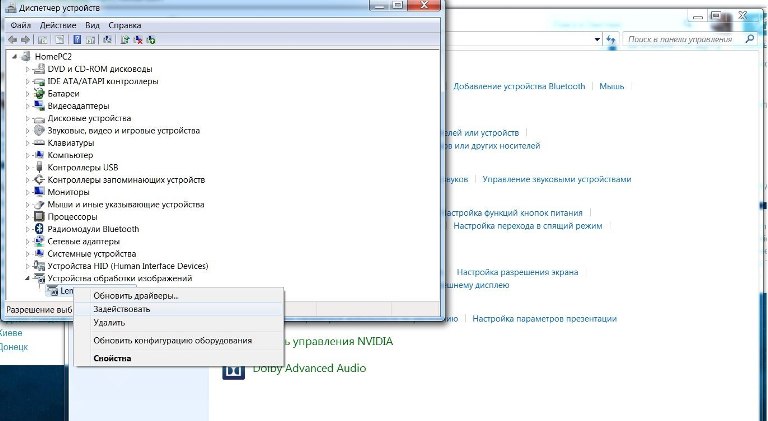
Trykk tastekombinasjonen Win + R og skriv inn i det åpne vinduet klikker «devmgmt.msc» og trykk Enter.
Trykk Start-funksjonstasten, og derettervelg fra "Kontrollpanel" -menyen, og allerede der må du være oppmerksom på elementet "Maskinvare og lyd", der finner vi elementet "Enhetsbehandling" med et ikon som ligner på et flerfarget skjold.
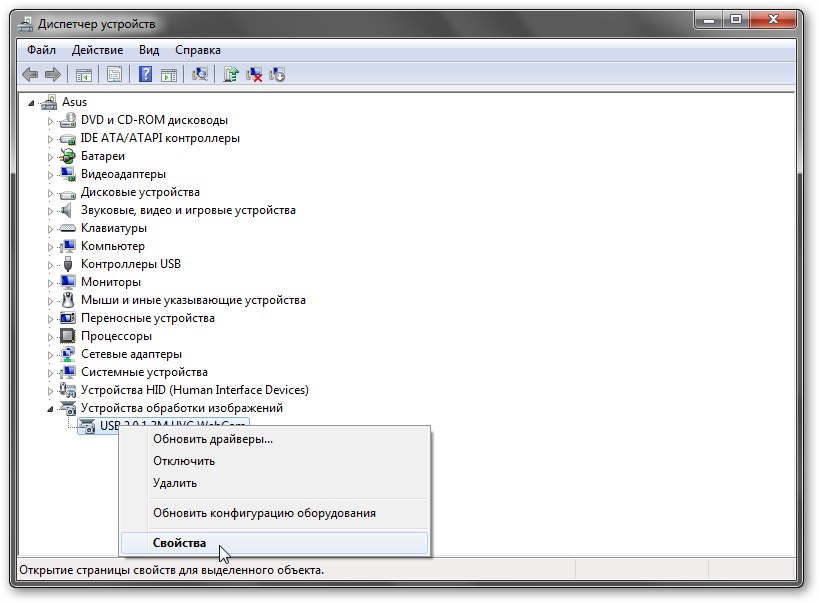
Tilstedeværelsen av et gul eller rødt utropTegnet overfor enhetens ikon indikerer problemer med driverne. Da må du høyreklikke på denne linjen, og velg elementet "Oppdater drivere". I fravær av de på den bærbare datamaskinen, kan du laste dem ned fra den bærbare produsentens nettsted, installere og last inn gadgeten.
En annen mulig årsak til feilfunksjonWebs kan være frakobling på programnivå. Igjen, gå til "Enhetsbehandling" ved å bruke en av metodene beskrevet ovenfor, og finn igjen linjen for å vise kameraet. Fra kontekstmenyen, velg "Aktiver" (hvis den er aktiv).
Hvis alle de beskrevne metodene ikke hjalpvideoutgang, ligger problemet sannsynligvis i defekter eller skader på apparatet. Fordi i dette tilfellet er det best å kontakte servicesenteret.
Etter å ha lest denne artikkelen lærte du hvor kameraet er påbærbar PC (Asus og andre) og hvordan du slår den på. Takket være de mange moderne nettgrensesnittene, vil det medfølgende webkameraet hjelpe deg i kommunikasjon med kolleger, venner og familie. Lag familiemøter hver dag.